在线配色器
搭出好色彩

九宫格原本是指一种数字游戏,但现在大家第一反映估计是多张照片的拼接,例如微信微博发多张照片的时候就会自动帮我们排列成九宫格形式。这种九宫格式的排列,不仅可以呈现出多

作者合成的非常细腻,很多细节的处理都值得借鉴,如水面倒影的处理部分,作者先制作好水波纹理,然后把倒影部分用置换和动感模糊滤镜特殊处理,效果非常逼真。最终效果1、创建

作者合成图片的方法非常细腻,过程:先合成一幅教暗的背景图片;再加入鹿,并用火焰素材给鹿角部分增加火焰;再根据光源位置,给鹿局部及地面部分增加火焰反光即可。最终效果
22、之后的一些步骤可以按你的风格来做。
选择第一个按钮的表面,把它分为两部分:然后复制层,对它们两个应用图层蒙板,并用黑色笔刷擦除一部分。 要小心的删除灰色按钮。 最后稍微旋转图层,右击图层蒙版的缩略图,然后点击“应用图层蒙版”。
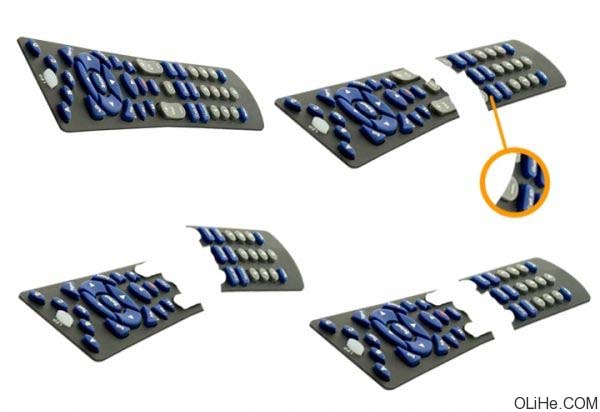
23、用套索工具选择破碎处附近的区域,右键点击->羽化,值为7(这取决于你的分辨率)。
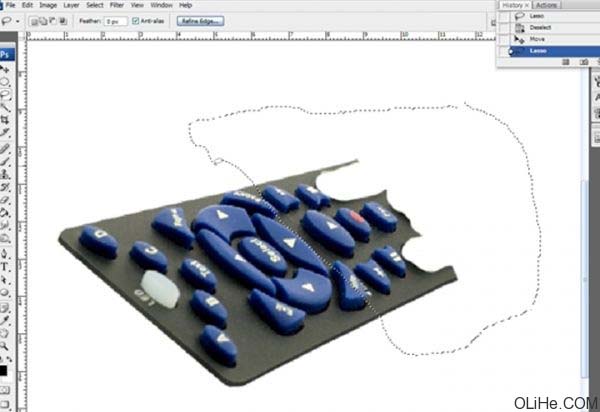
24、然后弯曲:要仔细弯曲该区域的边缘。这种方法使你只歪曲选定的区域,可以更方便的控制整个过程。
点击ok。仔细看看,因为即使你已经做了清洁工作,但有一些选择线仍有奇怪的1像素的行显示在你的(白色)背景上。用历史画笔删除它,用2-3像素的画笔工具模糊它就足够了。
如果我们在过程中不使用羽化..,其结果是很可怕的。 这是我弯曲的效果。仔细调整这个边缘并保持整体协调。

25、
1)使用一些液化,使塑料上部的“破碎”边缘产生向上的弯曲效果。
2)创建一个3D效果。橙色框标注的地方表示我们应该删除的区域。
3)抹去我们不需要的部分(看下图的箭头) 现在,我们为子弹穿透的部分制造了3D效果。整体意思是:只保留面板破碎的边缘的厚度,另外两边的厚度要擦掉。
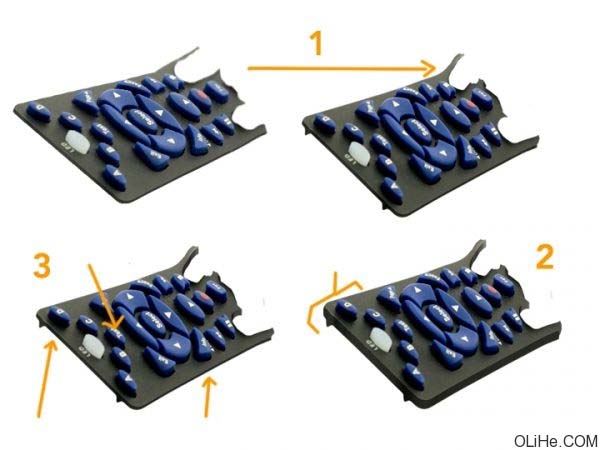
Copyright © 2016-2022 WWW.PSDEE.COM All Rights Reserved 版权归PSDEE教程网所有
本站所发布内容部分来自互联网,如有侵犯到您的权益烦请通知我们,我们会在3个工作日内删除相关内容
联系QQ:309062795 闽ICP备10004512号-4